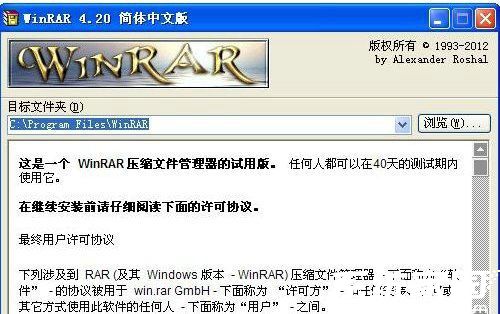
电脑上zip文件打开具体步骤
打开zip文件的第一步是下载并安装专业的解压缩软件。WinRAR是一个可靠的选择,它支持多种格式并提供用户友好的界面。您可以通过互联网搜索免费版本,下载安全来源的安装文件。下载过程中,务必确认文件完整性以避免潜在风险。WinRAR的安装包体积小,下载速度快,完成后即可进入安装环节。
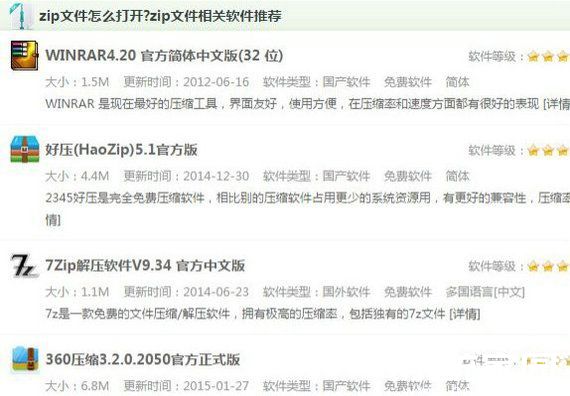
安装WinRAR软件的过程直观易行。双击下载的WRAR文件启动安装向导,在弹出的第一个窗口中,选择软件的安装路径,建议保留默认设置以简化操作。点击“下一步”继续,系统会提示关联文件类型。在这个关键步骤中,勾选窗口中的“全部选择”选项,确保所有压缩格式包括zip都与WinRAR关联。完成设置后,点击“完成”按钮,软件会自动安装到您的电脑上。安装耗时仅需几分钟,期间系统会进行必要的配置,完成后您会收到提示,表示软件已准备就绪。
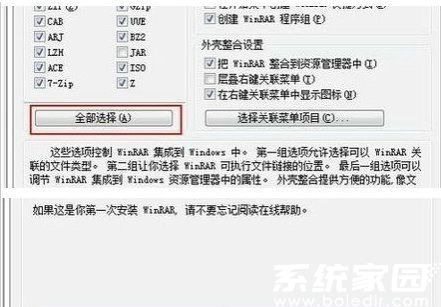
软件安装成功后,打开zip文件变得轻而易举。双击目标zip文件,WinRAR界面会自动弹出,显示文件内部的内容列表。在窗口中,浏览并选择需要解压的文件或文件夹,然后点击顶部工具栏的“解压缩”按钮。随后,会弹出一个“解压路径和选择”对话框,您可以在此设置输出目录,例如桌面或特定文件夹。确认路径无误后,点击“确定”开始解压。解压速度取决于文件大小,通常快速完成。此步骤确保了文件完整提取,避免数据丢失。
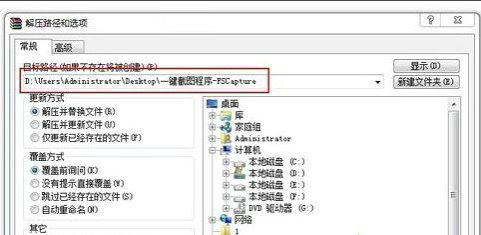
解压完成后,前往设定的输出位置,您就能直接访问和查看zip文件中的具体内容了。整个过程高效安全,WinRAR还提供额外功能如创建压缩包或加密文件,增强实用性。记住,定期更新软件能提升兼容性和性能。通过这个方法,zip文件的打开不再是难题,而是日常电脑操作的便捷部分。

